השבת את תוכנת overclocking והסר את העומס מהמחשב שלך
- Autopilot.dll הוא רכיב קריטי של Windows 11 המאפשר לתוכניות לתקשר זו עם זו.
- אם יש בעיה כלשהי עם ה-DLL הזה, זה ישפיע על כל התוכניות המסתמכות עליו לעבוד כראוי ועלול לגרום לבעיות כמו ביצועים איטיים או אפילו קריסות.
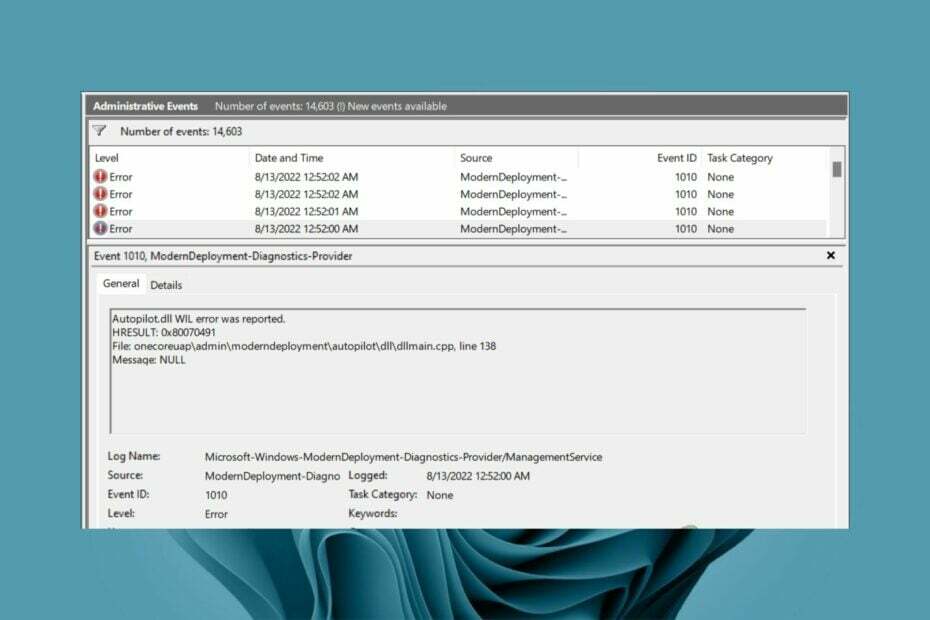
איקסהתקן על ידי לחיצה על הורד את הקובץ
תוכנה זו תתקן שגיאות מחשב נפוצות, תגן עליך מאובדן קבצים, תוכנות זדוניות, כשל חומרה ותייעל את המחשב שלך לביצועים מקסימליים. תקן בעיות במחשב והסר וירוסים כעת ב-3 שלבים פשוטים:
- הורד את Restoro PC Repair Tool שמגיע עם טכנולוגיות פטנט (פטנט זמין כאן).
- נְקִישָׁה התחל סריקה כדי למצוא בעיות של Windows שעלולות לגרום לבעיות במחשב.
- נְקִישָׁה תקן הכל כדי לתקן בעיות המשפיעות על האבטחה והביצועים של המחשב שלך.
- Restoro הורד על ידי 0 הקוראים החודש.
השגיאה Autopilot.dll מתרחשת כאשר יש בעיה עם קובץ ה-DLL, או שהוא פגום מסיבות אחרות, כגון קבצי DLL חסרים. זה יכול להיגרם גם מיישומים מסוימים שאינם תואמים ל-Windows.
רוב המשתמשים שדיווחו על השגיאה Autopilot.dll שייכו אותה בעיקר עם מציג האירועים ואמרו שהיא מלווה בקוד השגיאה 0x80070491. כבר קבענו שקובצי DLL חשובים בהפעלת יישומים, אז בואו נסתכל כיצד לעקוף את השגיאה הזו.
מה זה טייס אוטומטי של מיקרוסופט?
טייס אוטומטי של Microsoft הוא שירות מבוסס ענן שעוזר לך לפרוס ולנהל מכשירי Windows. זוהי דרך מצוינת להפוך את הפריסה לאוטומטית של מכשירים בבעלות החברה, כולל מחשבים אישיים, טאבלטים וטלפונים.
טייס אוטומטי מציע גם מגוון שירותי ניטור המאפשרים לך לקבל תובנה לגבי ביצועי האפליקציה שלך בייצור. הוא גם מספק שיטות עבודה מומלצות ליצירת ארכיטקטורות בזמינות גבוהה עבור היישומים שלך.
מדוע מתרחשת השגיאה Autopilot.dll?
אם אתה מזהה את השגיאה Autopilot.dll, המערכת שלך עלולה להיות בסיכון, ותחווה קריסות תכופות או השבתות אקראיות. להלן כמה סיבות שעלולות להפעיל את השגיאה:
- מערכת הפעלה מיושנת – אם אתה משתמש בגרסה ישנה יותר של Windows במחשב שלך, ייתכן שהקובץ Autopilot.dll פגום עקב שגיאה כלשהי בקוד שלו. אתה צריך שדרג ל-Windows 11 או הגרסה האחרונה.
- תוכנה לא תואמת - אם התחלת להיתקל בבעיה זו מיד לאחר התקנת תוכנית חדשה, ייתכן שאתה מתמודד עם כמה בעיות תאימות.
- אוברקלוקינג למחשב – אוברקלוקינג יכול להפיק יותר ביצועים מהחומרה שלך, אבל זה לא חף מהסיכונים, מכיוון שאתה חושף את עצמך לנזק פוטנציאלי למעבד שלך.
- שירותי מיקרוסופט - ייתכן שיש בעיה בשירות Microsoft Assistant שגורמת לשגיאה זו.
כיצד אוכל לתקן את השגיאה Autopilot.dll WIL ב-Windows 11?
1. בדוק אם קיימים עדכוני Windows
- לחץ על חלונות מקש ולחץ על הגדרות.

- בחר עדכון חלונות בחלונית השמאלית ולאחר מכן לחץ על בדוק עדכונים.

- לחץ על הורד והתקן אם זמין.
אם יש עדכונים כלשהם, לאחר סיום ההתקנה, הפעל מחדש את המחשב ובדוק אם דווח על שגיאת WIL של Autopilot.dll ההודעה עדיין מופיעה.
2. כבה את שירות הכניסה עוזר לחשבון Microsoft
- לחץ על חלונות סוג מפתח שירותים בתיבת החיפוש ולחץ לִפְתוֹחַ.

- לְאַתֵר שירות כניסה עוזר לחשבון Microsoft, לחץ עליו באמצעות לחצן העכבר הימני ובחר נכסים.

- הקלק על ה סוג הפעלה, ובתפריט הנפתח, בחר נָכֶה.

- תַחַת מצב השירותים, לחץ על תפסיק.

- נְקִישָׁה להגיש מועמדות ואז בסדר כדי לשמור את השינויים.
מכיוון שחלק מהמשתמשים דיווחו גם ששגיאה זו נבעה מכניסה לשירותי Microsoft כגון Office ו-OneDrive, השבתת השירות עשויה לעזור להיפטר מה דווח על שגיאת WIL של Autopilot.dll הוֹדָעָה.
3. הפעל את פקודת DISM
- לחץ על חלונות סוג מפתח cmd בשורת החיפוש ולחץ הפעל כמנהל.

- הקלד את הפקודות הבאות ולחץ להיכנס אחרי כל אחד:
DISM /Online /Cleanup-Image /CheckHealthDISM /Online /Cleanup-Image /ScanHealthDISM /Online /Cleanup-Image /RestoreHealth
- הפעל מחדש את המחשב.
- קוד שגיאה 0x800b010a: 5 דרכים לתקן את זה
- Obs.dll חסר: כיצד לתקן במהירות את השגיאה
- 0x8007010b: כיצד לתקן את שגיאת Windows Update ב-4 שלבים
- עדכון תוכנה נכשל (0x87d00664): כיצד לתקן את זה
- 0x0000000a: כיצד לתקן שגיאת מסך כחול זו
4. הפעל את סריקת SFC
- לחץ על חלונות סוג מפתח cmd בשורת החיפוש ולחץ הפעל כמנהל.

- הקלד את הפקודה הבאה ולחץ להיכנס:
sfc /scannow
רוב המשתמשים שעברו את המסלול הזה דיווחו שהשגיאה נעלמה כשהם הפעילו מחדש את המחשבים האישיים שלהם. עם זאת, זה הוליד שגיאה חדשה שבה המחשב לוקח יותר זמן לאתחל.
טיפ מומחה:
ממומן
קשה להתמודד עם בעיות מסוימות במחשב, במיוחד כשמדובר במאגרים פגומים או קבצי Windows חסרים. אם אתה נתקל בבעיות בתיקון שגיאה, ייתכן שהמערכת שלך שבורה חלקית.
אנו ממליצים להתקין את Restoro, כלי שיסרוק את המכשיר שלך ויזהה מה התקלה.
לחץ כאן כדי להוריד ולהתחיל לתקן.
אם אתה נתקל בבעיה דומה, אל תהסס לעיין במדריך המומחים שלנו כיצד לעשות זאת תקן את בעיית האתחול האיטי ב- Windows 11.
- קוד שגיאה 0x800b010a: 5 דרכים לתקן את זה
- Obs.dll חסר: כיצד לתקן במהירות את השגיאה
- 0x8007010b: כיצד לתקן את שגיאת Windows Update ב-4 שלבים
- עדכון תוכנה נכשל (0x87d00664): כיצד לתקן את זה
- 0x0000000a: כיצד לתקן שגיאת מסך כחול זו
5. השבת את אוברקלוקינג
- היכנס למצב BIOS. (המפתחות הספציפיים שונים עבור כל יצרן, אז הקפד לאשר מהאתר הרשמי).
- נווט אל אפשרויות אוברקלוקינג ולאתר XMP.

- השבת תכונה זו, הפעל מחדש את המחשב ובדוק אם הבעיה נמשכת.
אוברקלוקינג הוא תהליך של הגדלת ביצועי המחשב שלך על ידי הגדלת מהירות השעון שלו. אם אתה משתמש בכרטיס גרפי למשחקים, אוברקלוקינג עלול לגרום להתחממות יתר של המערכת שלך.
זה, בתורו, יכול לגרום לבעיות תוכנה וחומרה כמו קריסת משחקים ואפליקציות ושגיאות ב-Windows 11 שהופכות את המחשב לא יציב.
לכן, אם אתה משתמש בכרטיס גרפי עם אוברקלוק, אנו ממליצים להשבית את ההנעה לזמן מה עד שהבעיה תיפתר לחלוטין מכיוון שהיא עשויה לגרום לשגיאה זו.
6. התקן מחדש את Windows
לפעמים, בעיה זו נגרמת על ידי קבצים פגומים במערכת ההפעלה. אולי אין ברירה אלא לעשות זאת להתקין מחדש את Windows אם הוא פגום. עם זאת, לפני קפיצה לספינה, אנו ממליצים לך הפעל את Windows במצב בטוח ולבדוק אם הבעיה נמשכת.
תזכור ל לגבות את כל הקבצים שלך לפני התקנה מחדש של Windows כדי למנוע אובדן של קבצים חשובים. אם אתה נתקל בשגיאות DLL לעתים קרובות, עליך לשקול התקנה כלי תיקון DLL. אלה שימושיים מכיוון שהם פועלים באופן אוטומטי לתיקון קבצי DLL שבורים, פגומים וחסרים.
במקומות אחרים, אתה עלול גם להיתקל ב Vcruntime140.dll לא נמצא שגיאה, אז אל תהסס לעיין במאמר המפורט שלנו כיצד לתקן בעיה זו.
במקרה שפתרת את השגיאה לעיל עם פתרון שלא הוזכר כאן, נשמח לשמוע על כך בסעיף ההערות למטה.
עדיין יש בעיות? תקן אותם עם הכלי הזה:
ממומן
אם העצות לעיל לא פתרו את הבעיה שלך, המחשב שלך עלול להיתקל בבעיות Windows עמוקות יותר. אנחנו ממליצים הורדת כלי תיקון מחשב זה (מדורג נהדר ב-TrustPilot.com) כדי לטפל בהם בקלות. לאחר ההתקנה, פשוט לחץ על התחל סריקה לחצן ולאחר מכן לחץ על תקן הכל.


